时间:2019-10-29作者:xp系统之家 来源:http://www.winbj.cn
有关win10系统联想笔记本接显示器不显示的操作方法想必大家有所耳闻。但是能够对win10系统联想笔记本接显示器不显示进行实际操作的人却不多。其实解决win10系统联想笔记本接显示器不显示的问题也不是难事,小编这里提示两点: 1、按下键盘上的“Fn+F10”即可切换显示屏幕,通过“Fn+F10”分别可切换“单屏显示”、“双屏显示”、“扩展桌面” 3个模式; 2、一般“双屏显示”只适合屏幕分辨率一样的显示器,所以笔记本和显示器连接不推荐使用,一般推荐使用“单屏”或“扩展”。;掌握这些就够了。如果还想了解更多详细内容,可继续学习下面关于win10系统联想笔记本接显示器不显示的操作方法的介绍。
方法一:
1、按下键盘上的“Fn+F10”即可切换显示屏幕,通过“Fn+F10”分别可切换“单屏显示”、“双屏显示”、“扩展桌面” 3个模式;
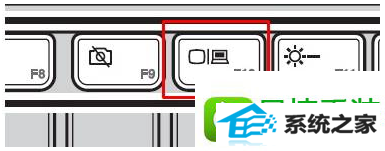
2、一般“双屏显示”只适合屏幕分辨率一样的显示器,所以笔记本和显示器连接不推荐使用,一般推荐使用“单屏”或“扩展”。
方法二:
1、在win10系统中按下“win+p”组合键呼出“投影”界面,我们可以通过鼠标点击来切换需要显示的屏幕!
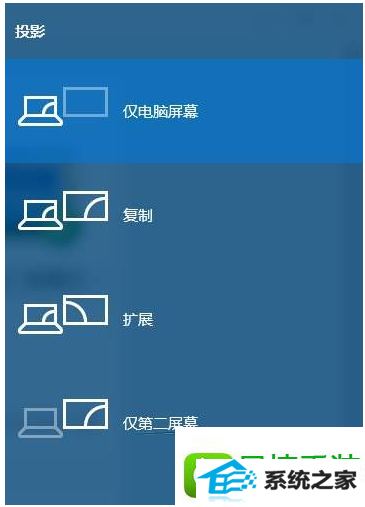
本站发布的ghost系统与电脑软件仅为个人学习测试使用,不得用于任何商业用途,否则后果自负!